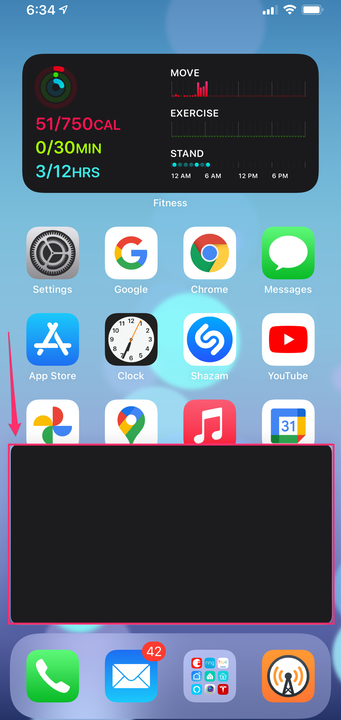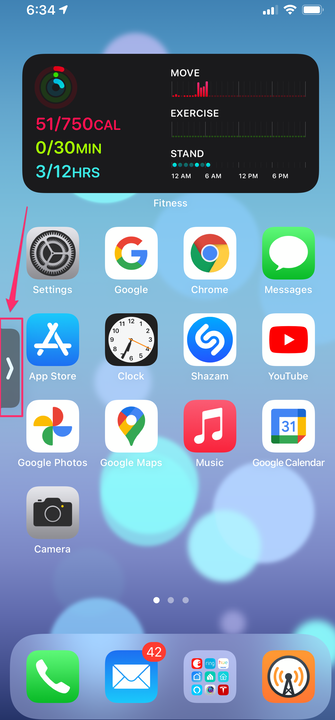Cómo usar video de imagen en imagen en tu iPhone
Con la función de imagen en imagen, puede continuar viendo videos en su iPhone mientras usa otras aplicaciones.
- Puede reproducir muchas aplicaciones de video (incluidas las videollamadas FaceTime) como una ventana de video de imagen en imagen que flota en la pantalla de inicio de su iPhone o encima de otra aplicación, con iOS 14.
- Para usar video de imagen en imagen en su iPhone, comience a reproducir un video en una aplicación compatible y luego deslícese hacia arriba para volver a la pantalla de inicio.
- Puede cambiar el tamaño, mover y ocultar temporalmente una ventana de imagen en imagen, así como reproducirla sobre otra aplicación o volver a la aplicación original.
A partir de iOS 14, el video en muchas aplicaciones ya no está restringido a la propia ventana de la aplicación; en cambio, puede mostrar el video usando el modo de imagen en imagen en una ventana flotante en la pantalla de inicio del iPhone o dentro de otra aplicación. Los desarrolladores de aplicaciones deben habilitar el modo de imagen en imagen para sus aplicaciones, por lo que no todas las aplicaciones de video actualmente admiten esta función, y no hay una lista completa de aplicaciones compatibles.
Puede usar imagen en imagen con las propias aplicaciones de Apple, como FaceTime y Apple TV, y también con varias aplicaciones de video de terceros, como Netflix, HBO Max y Amazon Prime Video. Una de las pocas aplicaciones populares que aún no permite el modo de imagen en imagen es YouTube.
Cómo usar video de imagen en imagen en iPhone
1. Para comenzar, inicie una aplicación de video y comience a reproducir un video o, en el caso de FaceTime, inicie una videollamada.
2. Cuando el video se está reproduciendo, no está en pausa o aún en el búfer para reproducirlo por primera vez, vaya a su pantalla de inicio deslizando hacia arriba desde la parte inferior de la pantalla.
3. Si la aplicación admite imagen en imagen, ahora debería ver el video en una ventana flotante en la pantalla de inicio.
Su video debe continuar reproduciéndose en una ventana flotante en su pantalla de inicio; aquí aparece en negro porque iOS no permite capturas de pantalla de ventanas de video.
Una vez que el video se está reproduciendo en su pantalla de inicio, puede:
- Arrástrelo y cambie su tamaño. Puede colocar el video en cualquier lugar que desee en la pantalla. Arrástralo para que no cubra algo que necesites ver. También puede cambiar su tamaño (ligeramente) usando los gestos de pellizcar y expandir con dos dedos. Para alternar entre el tamaño más grande y el más pequeño que puede aparecer el video en este modo, tóquelo dos veces.
- Ocultar el vídeo. Si necesita quitar el video temporalmente, deslícelo hacia cualquier lado de la pantalla. Se acoplará allí y verá aparecer una pequeña flecha. Para recuperar el video, toque la flecha.
Oculte una ventana de video deslizándola hacia un lado y retírela tocando la flecha.
- Reproduce el video encima de otra aplicación. El video no se limita a la pantalla de inicio. Puede iniciar otra aplicación y el video seguirá apareciendo como una ventana de imagen en imagen en esa aplicación.
- Regrese a la aplicación de video original. Puede volver a la ventana de la aplicación tocando el icono en la esquina superior derecha de la ventana de imagen en imagen o tocando dos veces la ventana de video con dos dedos.
- Cierra el vídeo. Para cerrar el video, toque la "X" en la parte superior izquierda de la ventana de imagen en imagen.